21.3 Orden de recepción de la mercancía

Como en los pasos anteriores accederemos a través de la entrada directa, o bien a través del icono  del módulo de Entradas en Tránsito.
del módulo de Entradas en Tránsito.
Si accedemos desde el módulo de Entradas en Tránsito, aparecerá la pantalla de Orden de Recepción.
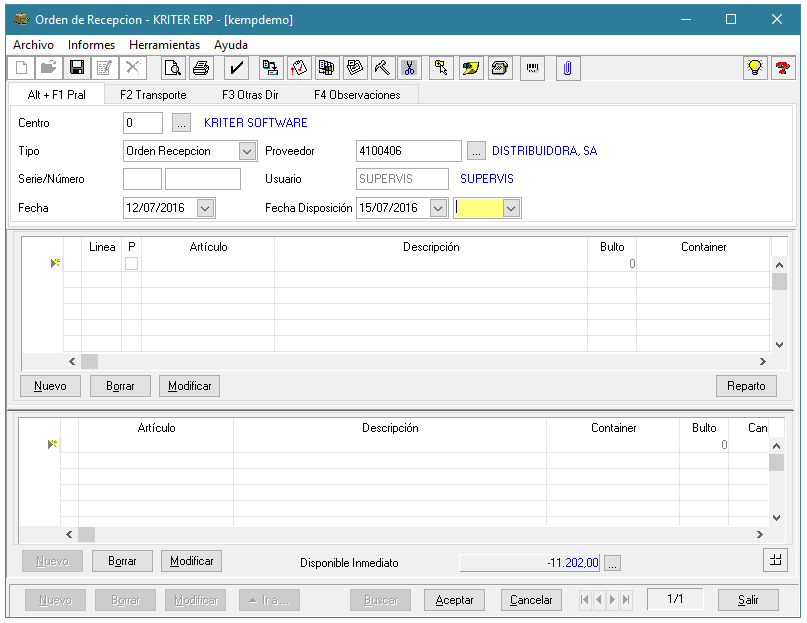
Una vez aceptada la cabecera, aparecerán las líneas imputadas en Packing List en la grid superior, pudiendo modificar y dar de baja líneas.

Se pueden incluir líneas de otros pedidos mediante el botón de Nuevo de la línea, siempre y cuando los pedidos estén ya como Entradas en Tránsito, y correspondan al proveedor indicado en la cabecera del documento.
Para ello, aparece la siguiente pantalla donde arrastraremos la línea que queramos incluir a la ventana inferior, también haciendo doble click sobre la misma, y pulsando Aceptar.


Una vez validados los datos, el siguiente paso será marcar las líneas para el envío, mediante el botón  , una vez hecho esto veremos que las columnas de las líneas quedan marcadas, lo que significa que ya están preparadas (P) para ser enviadas. Si volviéramos a pulsar el botón quedarían desmarcadas, excepto en el caso de que ya se hubiera generado el fichero, que no permitiría desmarcarlas.
, una vez hecho esto veremos que las columnas de las líneas quedan marcadas, lo que significa que ya están preparadas (P) para ser enviadas. Si volviéramos a pulsar el botón quedarían desmarcadas, excepto en el caso de que ya se hubiera generado el fichero, que no permitiría desmarcarlas.
A efectos de Stock, los artículos que están en las Órdenes de Preparación están en situación de Pendientes de Preparar, pasando a Preparados al marcar las líneas.

En ordenes de recepción, se puede indicar una cantidad revisada inferior a la cantidad recepcionada, y después mediante un botón  se puede anular el resto de la cantidad que se ha recepcionado, dejando en transito la cantidad anulada, en este caso nos solicitará como deseamos procesar los restos. Ver Anulaciones de Restos
se puede anular el resto de la cantidad que se ha recepcionado, dejando en transito la cantidad anulada, en este caso nos solicitará como deseamos procesar los restos. Ver Anulaciones de Restos
En función de lo indicado dejará cantidades como confirmadas y el resto como anulado.
Si la cantidad indicada en superior a la indicada en los Tránsitos o pedido, nos mostrará la advertencia y se aumentarán todos los documentos.

En la pestaña F2 Transporte podemos recoger los datos del Transporte de la Orden de Recepción, así como los importes de gastos adicionales. Disponemos de dos pantallas para ello.


En la pestaña F3 Otras Direcciones, podemos reflejar una dirección y marcarla como especial para la Orden de Recepción.

En la pestaña F4 Observaciones, podemos recoger observaciones en la Orden de Recepción.

En el menú de Informes disponemos del informe accesible a través de todo el circuito ampliado de Compras de Pedidos a Servir. También disponemos de un informe de Importaciones de Órdenes.


En el Menú de Herramientas disponemos de la parametrización de Usuarios y de la Orden de Recepción. También disponemos de consulta de Trazabilidad.
En los parámetros de Usuarios indicaremos los campos a Mostrar, y si deseamos Gestionar órdenes de Recepción, y gestionar estas. Con estos checks para validar las líneas nos mostrará de forma previa una pantalla para seleccionar las líneas a marcar o servir. También seleccionaremos la fecha de entrega a mostrar.

Si marcamos el parámetro de Pedido de Cliente, aparecerán las columnas del Pedido de Cliente en la lista principal y en la lista al generar el albarán también se mostrará la Cantidad.


En los parámetros de las órdenes de Recepción, podemos escoger los almacenes controlados por el Circuito Logístico. También podemos escoger si se establecen Portes y Divisas por Recepción, en cuyo caso al generar Albaranes de Compra, recogerá los costes de Portes y Divisas de la Recepción, no siendo posible la mezcla de líneas de pedidos con distinta divisa.
También es posible Gestionar los Estados de Recepción.
Podremos indicar que se copian las Notas del Tránsito

Disponemos también de la utilidad para realizar Recepción de Restos mediante el botón  . Si no existiesen restos de los pedidos pendientes de recepción se mostrará un mensaje informativo.
. Si no existiesen restos de los pedidos pendientes de recepción se mostrará un mensaje informativo.
Podremos también consultar las Importaciones de Órdenes de Recepción realizadas por el Circuito Logístico, mediante el botón  mostrando la pantalla con las mismas (si existen).
mostrando la pantalla con las mismas (si existen).

También en el menú de Informes, disponemos del informe de recepciones Importadas.

Por último, disponemos de la posibilidad de consultar Notas de la orden de Recepción, mediante el botón 

 Kriter Help
Kriter Help